Δημιουργήστε ένα εικονικό δίσκο DVD. Χαρακτηριστικά της δημιουργίας εικονικών δίσκων, τη χρήση τους
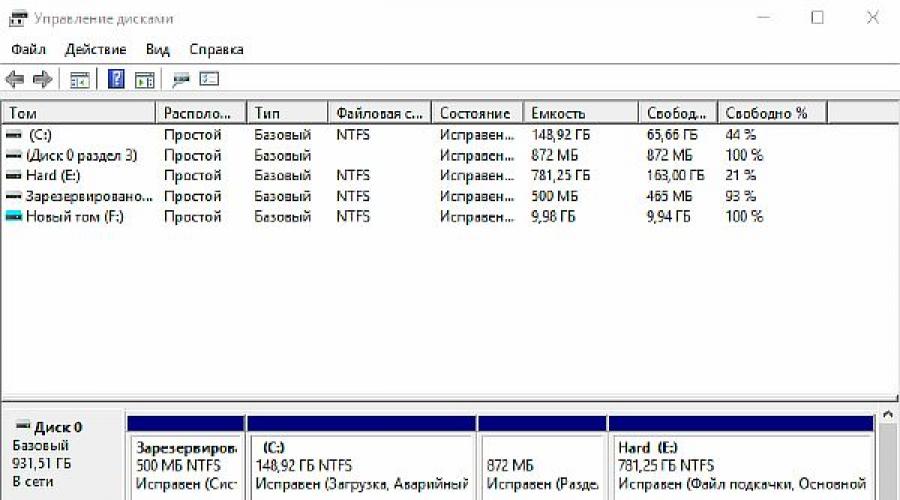
), Μετά από όλα, έχει όλα τα απαραίτητα χαρακτηριστικά γι 'αυτό. Παρ 'όλα αυτά, η κύρια ελκυστικότητα του προϊόντος βρίσκεται ακριβώς στα χαρακτηριστικά της εργασίας με εικόνες οπτικών δίσκων.
Το αλκοόλ 120% σας επιτρέπει να δημιουργήσετε εικόνες CD και DVD, είναι σε θέση να ισιώσει με κάποια προστασία αντιγραφής, επιτρέπει έως και 31 εικονικούς δίσκους. Ωστόσο, ακόμη και η απλούστερη κρυπτογράφηση CSS που χρησιμοποιούνται στην κατασκευή προϊόντων βίντεο με άδεια χρήσης, το πρόγραμμα αυτό δεν είναι σε θέση.
Τα βασικά εργαλεία διαχείρισης προγραμμάτων επικεντρώνονται στην αριστερή πλευρική γραμμή. Στη λειτουργία δημιουργίας εικόνας, μπορείτε να μοιραστείτε το αρχείο στα αυθαίρετα τμήματα. Επιπλέον, μπορείτε να ενεργοποιήσετε τη λειτουργία σφάλματος ανάγνωσης. Υπάρχει μια ολόκληρη ομάδα προστασίας βασισμένη στην εξομοίωση της βλάβης του δίσκου. Δεν θα μπορείτε να διαβάσετε το περιεχόμενό του με τον κανονικό τρόπο, καθώς το σφάλμα ανάγνωσης εμφανίζεται στο πιο ενδιαφέρον μέρος. Το αλκοόλ 120% σας επιτρέπει να παραλείψετε τέτοιους τομείς, δημιουργώντας ακόμα ένα αρχείο εικόνας προέλευσης δίσκου.
Ανάλογα με το μέγεθος των δεδομένων προέλευσης, θα σας προσφέρετε διάφορες μορφές εικόνων. Τα τυπικά CD μπορούν να αντιγραφούν στις εικόνες CCD, Cue και ISO, αλλά εάν εργάζεστε με ένα DVD γεμάτο με περισσότερα από 2GB, τότε θα πρέπει να χρησιμοποιήσετε τη μορφή MDS.
Τα ακόλουθα στοιχεία μενού δύο πάνελ σας επιτρέπουν να εγγράψετε έναν οπτικό δίσκο από την εικόνα του σκληρού δίσκου, καθώς και να κάνετε ένα ακριβές αντίγραφο των μέσων CD / DVD.
Το αλκοόλ 120% περιέχει το εργαλείο αναζήτησης εικόνας μέσα στο τοπικό σύστημα αρχείων. Επιλέγετε τους τύπους των επιθυμητών εικόνων και να καθορίσετε επίσης την περιοχή αναζήτησης. Επιπλέον, μπορείτε να μεταβείτε στη λειτουργία χρήσης πρόσθετων επεκτάσεων. Σε αυτή την περίπτωση, η αναζήτηση θα περιλαμβάνει αρχεία οποιουδήποτε τύπου.
Το πρόγραμμα σάς επιτρέπει να αλλάξετε ανεξάρτητα τα γράμματα λογικών διαμερισμάτων των εικονικών μονάδων, ρυθμίστε τον περιφερειακό κώδικα DVD, εξάγετε τον ήχο του αναλογικού ήχου σε οποιαδήποτε εικονική συσκευή (άμεσο ήχο), προσαρμόστε ευέλικτα τους τρόπους θέσης των οπτικών δίσκων.
Στην επίσημη σελίδα του έργου μπορείτε επίσης να εξοικειωθείτε με το πρόγραμμα αλκοόλ 52%, το οποίο δεν έχει δική του μονάδα εγγραφής οπτικού δίσκου.
Το πρόγραμμα τοποθετεί το εικονίδιο σας στο δίσκο συστήματος. Το αριστερό κουμπί του ποντικιού στο εικονίδιο ανοίγει μια λίστα με όλες τις συνδεδεμένες εικόνες και επίσης σας επιτρέπει να τα κάνετε ένα κοινό κλείσιμο. Χρησιμοποιώντας το δεξί κουμπί του ποντικιού, μπορείτε να καλέσετε τις ιδιότητες του προγράμματος.
Η πρώτη παράγραφος του εικονικού μενού CD / DVD-ROM επικεντρώνει τις λειτουργίες που σας επιτρέπουν να καθορίσετε τον αριθμό των εικονικών δίσκων, καθώς και να ελέγξετε τις εικόνες σύνδεσης / απενεργοποίησης. Το μενού εξομοίωσης περιέχει μια λίστα με όλες τις διαθέσιμες προστασίες που υποστηρίζονται από το πρόγραμμα. Μπορείτε να συμπεριλάβετε την εξομοίωση τους, τόσο ξεχωριστά όσο και ταυτόχρονα.
Οι ρυθμίσεις του προγράμματος περιλαμβάνουν μόνο λίγα σημεία. Μπορείτε να κατεβάσετε το πρόγραμμα μαζί με την έναρξη του λειτουργικού συστήματος, να τοποθετήσετε αυτόματα τις εικόνες, χρησιμοποιήστε την ασφαλή λειτουργία.
Από προεπιλογή, το εικονίδιο στο δίσκο συστήματος έχει ένα κόκκινο χρώμα. Ανάλογα με τις μορφές συνδεδεμένων εικόνων και τύπων προστασίας, το χρώμα μπορεί να ποικίλει σε πράσινο και μπλε χρώμα.
Στους τελευταίους τρεις οδηγούς, εξετάστηκαν 30 προγράμματα, με τον ένα ή τον άλλο τρόπο που σχετίζονται με την αντιγραφή πληροφοριών από οπτικά μέσα.
Κατά το παρελθόν έτος, η θετική τάση της σταδιακής μετάβασης από την πειρατεία στην περισσότερο ή λιγότερο πολιτισμένη χρήση των προϊόντων με άδεια χρήσης έχει προκύψει στη Ρωσία. Οι επίσημοι εκδότες άρχισαν τελικά να επιδιώκουν μια σαφή και ευέλικτη πολιτική τιμολόγησης, καθιστώντας μια προσιτή προβολή των μεμονωμένων ταινιών για μεγάλα τμήματα του πληθυσμού. Συχνά, ένα DVD με μια μειωμένη ταινία κοστίζει όσο και ένα πειρατικό ανάλογο.
Δεν υπάρχει τίποτα ακριβότερο από την υγεία σας. Λέγεται ότι το σφάλμα όλων των ασθενειών είναι το νευρικό μας σύστημα. Εάν είστε συνεχώς ενοχλητικό κάτι, αν αισθάνεστε φόβο, μια τύψη συνείδησης, τότε η επιδείνωση πολλών ασθενειών δεν είναι μακριά. Μόνιμη από τα αντίτυπα οθόνης χαμηλής ποιότητας και την ασαφή DVDRIP, μια φασαρία περιορισμών για τους ελεύθερους λογαριασμούς για τους διακομιστές κοινής χρήσης αρχείων, τους νόμους Wolf των δικτύων Peer-in-room, τα βουνά που δεν έχουν αναγνωρισμένα chickles στα ράφια - όλα αυτά δεν προσθέτουν υγεία, ειρήνη.
Την άλλη μέρα αποφάσισα να ανεβάσω μια ταινία από το δίκτυο που ήθελα να δούμε. Όταν η λήψη έφθασε περίπου το ήμισυ, η σύνδεση κόπηκε και ο διακομιστής δεν υποστήριξε τον σχεδιαστή. Ήμουν πολύ αναστατωμένος, άρχισα να ανησυχώ. Φαίνεται όμως ότι οι εμπειρίες μου δεν αξίζουν μια δεκάρα, ντυμένοι και έτρεξα στο πλησιέστερο κατάστημα, αγοράζοντας ένα δίσκο άδειας εργασίας εκεί. Ο δίσκος προστατεύτηκε από την αντιγραφή χρησιμοποιώντας την κρυπτογράφηση CSS, αλλά έκανα όλα τα πάντα ένα αντίγραφο στον σκληρό δίσκο χρησιμοποιώντας ένα από τα προγράμματα που εξετάστηκαν σε οδηγούς προγραμμάτων. Ξαφνικά, ο δίσκος είναι γρατζουνισμένος.
Ελπίζω πραγματικά, φίλοι που δεν θα χρησιμοποιήσετε το λογισμικό που περιγράφεται στα πιο πρόσφατα άρθρα σε παράνομους σκοπούς. Και το σημείο εδώ δεν είναι σε υψηλή ηθική. Απλά, φροντίστε τον εαυτό σας, την υγεία σας.
Χάρη σε αυτό το πρόγραμμα, μπορείτε να λαμβάνετε εικόνες από οπτικούς δίσκους και να τα μιμηθούν σε εικονικούς δίσκους. Επίσης, οι λειτουργίες Virtual CD σας επιτρέπουν να πυροβολείτε από τους δίσκους από τους δίσκους για την πλήρη χρήση του περιεχομένου τους. Για παράδειγμα, αυτή η εφαρμογή είναι κατάλληλη για τη δημιουργία εικόνων παιχνιδιών υπολογιστών, αδειοδοτημένων προγραμμάτων και ταινιών. Εάν είναι απαραίτητο, μπορείτε να κάψετε εικόνες σε CD. Για να το κάνετε αυτό, αρκεί να έχετε ένα εικονικό CD στον εγκατεστημένο τον υπολογιστή. Κατεβάστε δωρεάν τη χρέωση της νέας έκδοσής του θα είναι χρήσιμη για τους παίκτες και τους χρήστες των αδειοδοτημένων προγραμμάτων.
Δυνατότητες:
- Δημιουργία εικόνων CD.
- Προσθέτοντας εικονικούς δίσκους.
- μια αύξηση της διάρκειας ζωής των φυσικών δίσκων.
- Γράφοντας εικόνες σε CD.
Αρχή της λειτουργίας:
Έτσι, κατεβάσαμε το δωρεάν εικονικό CD και εγκαταστήσατε τη δοκιμαστική έκδοση του στον υπολογιστή. Στο μενού Έναρξη αυτής της εφαρμογής, μπορείτε να λαμβάνετε εικόνες οποιουδήποτε περιεχομένου CD, να τις γράψετε σε οπτικά μέσα και να τοποθετήσετε αυτές τις εικόνες σε εικονικούς δίσκους. Όσο για το τελευταίο, μπορείτε να δημιουργήσετε μόνο έως 23 τέτοιες εικονικές συσκευές. Επιπλέον, αυτή η εφαρμογή σάς επιτρέπει να παρακάμψετε τους στροβίλους προστασίας από την αντιγραφή δεδομένων.
Σημειώστε ότι μπορείτε να εγκαταστήσετε μια εικονική SD στα Windows XP, Vista, 7 και 8.
Πλεονεκτήματα:
- Ποιοτική δημιουργία εικόνας οποιουδήποτε περιεχομένου οπτικών δίσκων.
- Εγγραφή δεδομένων στο δίσκο.
- Το πρόγραμμα παρακάμπτει την προστασία του δίσκου των στροφών.
- την ευκαιρία να κατεβάσετε το δωρεάν εικονικό CD στον υπολογιστή.
- Απλή διεπαφή.
Μοιραστείτε:
- Για το μενού της ρωσικής γλώσσας που χρειάζεστε για να εγκαταστήσετε μια ρωγμή.
- Το πρόγραμμα είναι δωρεάν για τις πρώτες 30 ημέρες.
Το εικονικό πρόγραμμα SD είναι κατάλληλο για τη δημιουργία εικόνων οποιουδήποτε περιεχομένου CD. Επιπλέον, η εφαρμογή σας επιτρέπει να κυκλοφορήσετε την προστασία των στροφών και να καταγράψετε τυχόν εικόνες στα οπτικά μέσα.
Από προεπιλογή, στο πρόγραμμα, το μενού της αγγλικής γλώσσας. Για να αλλάξετε τη γλώσσα διεπαφής, πρέπει να κατεβάσετε τη ρωγμή.
Οι χρήστες που έκαναν πρόωρα "μηδέν" θα θυμούνται σίγουρα αυτές τις στιγμές όταν οι ταινίες, τα παιχνίδια υπολογιστών, τα προγράμματα και η μουσική παραδόθηκαν στους υπολογιστές μας μόνο με τη βοήθεια των CD / DVD που διανέμονται εκείνη τη στιγμή. Σχετικά με την δωρεάν λήψη δεδομένων στο διαδίκτυο, τα torrents και το YouTube ακόμα δεν γνωρίζουν ότι κανείς δεν γνώριζε. Η κατάσταση αποθηκεύτηκε από οπτικούς δίσκους, με τις οποίες οι πληροφορίες μεταφέρθηκαν στον σκληρό δίσκο του υπολογιστή.
Η ταχεία ανάπτυξη των τεχνολογιών του Διαδικτύου αμφισβήτησε την ανάγκη να έχει ένα τέτοιο συστατικό ως "κίνηση". Στα τρέχοντα σταθερά συστήματα και φορητούς υπολογιστές, σπάνια πληρούν την παρουσία μιας μονάδας δίσκου. Όλα εξαιτίας των εικονικών δίσκων, οι οποίοι απομακρύνθηκαν "νάνοι" και έγιναν ένα κοινό φαινόμενο. Ωστόσο, δεν κατάφεραν όλοι να πετύχουν άνετη μετάβαση στη νέα τεχνολογία. Σε αυτό το άρθρο θα προσπαθήσουμε να διορθώσουμε αυτή την κατάσταση και να εξηγήσουμε λεπτομερώς την ουσία της διαδικασίας δημιουργίας, τις αποχρώσεις χρήσης και άλλες ερωτήσεις που έχουν επανειλημμένα προέκυψαν με όλους όσους δεν γνωρίζουν πώς να χρησιμοποιούν ένα εικονικό CD ROM.
Όταν μπορεί να πάρει
Πολλοί μπορεί να είναι αμφίβολοι να χρησιμοποιήσουν την εισαγωγή ορισμένης καινοτομίας και απλώς να χρησιμοποιήσουν περαιτέρω μια οπτική μονάδα δίσκου, αντικαθιστώντας εικόνες και πληροφορίες σχετικά με τα φυσικά μέσα. Ωστόσο, η αρχαϊκή επιλογή χάνει σε ορισμένες περιπτώσεις, οι πιο συνηθισμένες από τις οποίες είναι:
- Έλλειψη ή δυσλειτουργία της μονάδας δίσκου. Οποιαδήποτε λεπτομέρεια δεν έχει αιώνια ζωή. Αργά ή γρήγορα, μπορεί να προκύψει ένα πρόβλημα και είναι καλό αν δεν συμβεί στην πλέον απαραίτητη στιγμή (ότι σύμφωνα με τον «νόμο της σημασίας» εμφανίζεται συχνά). Επιπλέον, ο Sistemnik, ο οποίος λαμβάνει ένα δίσκο με πληροφορίες από εσάς, μπορεί απλά να μην είναι οπτική μονάδα δίσκου. Αλλά το εικονικό CD-ROM βρίσκεται σε οποιοδήποτε σύγχρονο υπολογιστή (εάν αφιερώνετε για κάποιο χρονικό διάστημα το δημιουργώντας).
- Πολυχαναλ. Σπάνια όταν οι υπολογιστές συναντήθηκαν, στα οποία αρκετοί δίσκοι υπήρχαν αμέσως. Οι ανιχνευτές, που συχνά εργάζονται με δίσκους εγγραφής και ανάγνωσης, έπρεπε να αναδιατάξετε συνεχώς το CD / DVD. Δεν υπάρχουν τέτοια προβλήματα με τους εικονικούς δίσκους, πράγμα που σημαίνει ότι μπορείτε να εργάζεστε ταυτόχρονα με πολλά.
- Ευκολία μεταφορά δεδομένων. Για να ανταλλάξετε πληροφορίες που καταγράφονται στην "αυγή", πρέπει να μεταφέρετε προσωπικά τον φορέα του κεντρικού υπολογιστή. Στην περίπτωση των ουσιαστικά καταγεγραμμένων εικόνων - η μετάδοση πραγματοποιείται στο διαδίκτυο, στο Διαδίκτυο.
Δημιουργία εικονικού CD-ROM
Για να διαβάσετε τις εικονικές εικόνες (ISO, MDF, BWI, MDS και άλλα αρχεία), πρέπει να δημιουργήσετε ένα εικονικό CD-ROM, το οποίο, όπως μια οπτική μονάδα, αναπαράγει δεδομένα (να εξομοιωθούν) δεδομένα από τη μονάδα δίσκου. Μπορείτε να κάνετε έναν εικονικό δίσκο χρησιμοποιώντας ένα ειδικό λογισμικό, όπως εργαλεία δαίμονα, εικονική μονάδα δίσκου, η αρχή της λειτουργίας τους είναι ταυτόσημη και η λειτουργικότητα είναι σε μεγάλο βαθμό παρόμοια. Για παράδειγμα, πήραμε το τελευταίο από τα αναφερόμενα, καθώς με τις δυνατότητες και τα εργαλεία της, είναι πολύ εύκολο να αντιμετωπίσετε τον χρήστη ακόμη και μακριά από αυτές τις διαδικασίες.
- Πρώτον, κατεβάσετε τον εγκαταστάτη αλκοόλης 120% στο σύνδεσμο από τον δίσκο Yandex ή στην επίσημη ιστοσελίδα του προγραμματιστή. Εγκαταστήστε στον υπολογιστή σας.
- Εκτελέστε το πρόγραμμα. Πρώτα απ 'όλα, πρέπει να δημιουργήσουμε μια εικονική μονάδα δίσκου CD. Για να το κάνετε αυτό, επιλέξτε την επιλογή στην ενότητα "Ρυθμίσεις". "Εικονικός δίσκος".
- Στο μενού που ανοίγει, επιλέξτε χειροκίνητα to-σε εικονικούς δίσκους που δημιουργούνται. Επιβεβαιώστε το αποτέλεσμα πατώντας το κουμπί OK.
Η μονάδα έχει δημιουργηθεί με επιτυχία ότι μπορούμε να παρατηρήσουμε στον πίνακα "συσκευή" ή στον φάκελο του υπολογιστή μου.
- Τώρα ανοίξτε την τελική εικόνα. Για να το κάνετε αυτό, επιλέξτε την καρτέλα "Αρχείο" και στο μενού που ανοίγει, κάντε κλικ στο "Άνοιγμα ..." (ή απλά χρησιμοποιήστε τον συνδυασμό πλήκτρων CTRL + O).
- Βρίσκουμε την εικόνα αρχείων που χρειάζεστε, να διαθέσετε το LKM και κάντε κλικ στο κουμπί "Άνοιγμα".
Η εικόνα προστίθεται στη βιβλιοθήκη επεξεργασίας.
- Τώρα πρέπει να διαβάσετε το αρχείο που προστέθηκε προηγουμένως. Για να το κάνετε αυτό, επιλέξτε την εικόνα PCM και στο αναπτυσσόμενο μενού επιλέξτε την επιλογή "Βάση στη συσκευή".
Εργασία γίνεται. Το αποτέλεσμα μπορεί να παρατηρηθεί στον φάκελο "Υπολογιστής", όπου ο εγκαταστάτης τοποθετημένος στην εικονική μονάδα δίσκου θα είναι μεταξύ των συσκευών ανάγνωσης.
Μετά τις εργασίες που πραγματοποιήθηκαν στην εικόνα, είναι απαραίτητο να το εξαγάγετε από την εικονική μονάδα δίσκου. Για να το κάνετε αυτό, χρησιμοποιώντας το πρόγραμμα αλκοόλης 120%, στο μενού των υφιστάμενων δίσκων, επιλέξτε το BD-ROM με το δεξί κουμπί του ποντικιού και επιλέξτε τη λειτουργία στη λίστα "Αποσυναρμολογήστε την εικόνα". Ο δίσκος θα αδειάσει ξανά.
Εάν θέλετε να αφαιρέσετε καθόλου την εικονική μονάδα δίσκου, είναι απαραίτητο να επαναλάβετε παρόμοια ενέργεια, όπως όταν δημιουργείται:
- Στις διαθέσιμες συσκευές, κάντε κλικ στο DVD / CD PCM Drive. Στη λίστα που εμφανίζεται, κάντε κλικ στην επιλογή "Ιδιότητες".
- Πίσω για να ρυθμίσετε την τιμή "0", στην ενότητα επιλογής της επιλογής εικονικού δίσκου και κάντε κλικ στο "OK".
Προσθέτοντας έναν εικονικό σκληρό δίσκο
Οι παραπάνω ευκαιρίες είναι διαθέσιμες σε πολλούς για μια δεκαετία. Η δημοτικότητα της χρήσης μιας συσκευής εικονικού αναγνώστη έχει προκαλέσει ένα παρόμοιο φαινόμενο, που ονομάζεται εικονικός σκληρός δίσκος. Αυτή η τεχνολογία σας επιτρέπει να δημιουργήσετε ένα αρχείο (έχοντας μια επέκταση VHD), η οποία στον αγωγό εμφανίζεται ως ένα τυποποιημένο διαμέρισμα στον σκληρό δίσκο. Ο ορθολογισμός της χρήσης του εικονικού δίσκου κάθε αποφασίσει: Ορισμένοι συνεπώς αναδιοργανώνται ελεύθερο χώρο στους τόμους, άλλοι εγκαταστήστε ακόμη και το λειτουργικό σύστημα. Δεν πρέπει να ξεχάσετε τη δυνατότητα να δημιουργήσετε ένα ασφαλές δοχείο αρχείων, περιορίζοντας έτσι τις πληροφορίες από την καταπάτηση άλλων χρηστών.
Θα δημιουργήσουμε έναν εικονικό σκληρό δίσκο χρησιμοποιώντας τυπικά εργαλεία των Windows (αυτή η λειτουργία είναι διαθέσιμη στα Windows 7, 8.1, 10). Ωστόσο, και με τη βοήθεια ειδικού λογισμικού μπορείτε να επιτύχετε ένα παρόμοιο αποτέλεσμα. Τα εργαλεία Daemon Ultra, καθώς και το Disk2VHD, αντιμετωπίζεται στην πιο αποτελεσματική με αυτή την εργασία. Αυτά τα προγράμματα έχουν ξεχωριστά τμήματα σχετικά με τη δημιουργία εικονικών δίσκων (τόσο μονάδες δίσκου όσο και μονάδες παρόμοιων HDD).
- Ανοίξτε την υπηρεσία "Εκτέλεση" ενώ παράλληλα πιέζετε ταυτόχρονα τα πλήκτρα Win + R. Στην κενή συμβολοσειρά, εισάγετε την εντολή DiskMgMT.MSC και κάντε κλικ στο "OK".
- Η υπηρεσία θα ανοίξει "Διαχείριση δίσκου". Στο μενού ελέγχου, ενεργοποιήστε την καρτέλα "Ενέργεια" και επιλέξτε "Δημιουργία εικονικού σκληρού δίσκου".
- Στο παράθυρο που εμφανίζεται, πρέπει να καθορίσετε τη θέση του δημιουργούμενου αρχείου, επιλέξτε τη μορφή (VHD / VHDX), καθώς και να καθορίσετε τη δυνατότητα επέκτασης του αρχείου.
- Το αρχείο δημιουργείται, αλλά ο δίσκος δεν αρχικοποιηθεί. Πατήστε το δίσκο PKM, επιλέξτε την επιλογή "Αρχικοποίηση δίσκου".
- Στο επόμενο παράθυρο, πρέπει να καθορίσετε ένα στυλ τομής (συμβουλεύουμε το GUID αν σκοπεύετε να περιορίσετε τα τυπικά χαρακτηριστικά της εργασίας με τον επιλεγμένο χώρο).
Σύνδεση δίσκου μετά την επανεκκίνηση του υπολογιστή
Δυστυχώς, η συνεργασία με έναν εικονικό σκληρό δίσκο απαιτεί επαναχρησιμοποίηση του αρχείου VHD / VHDX μετά την ολοκλήρωση κάθε συνεδρίασης. Ευτυχώς, δημιουργήστε ένα νέο δίσκο, αρχικοποιήστε το τμήμα και δημιουργήστε το Tom δεν χρειάζεται να. Για να επιστρέψετε έναν εικονικό δίσκο στην εργασία (μιμηθείτε δεδομένα), πρέπει να εκτελέσετε τα ακόλουθα βήματα:

Ελπίζουμε, με τη βοήθεια του άρθρου μας, έχετε μάθει πώς να δημιουργήσετε έναν εικονικό δίσκο και επίσης να αναγνωριστεί για τον εαυτό σας τη χρήση της χρήσης του.
Και επίσης παρακολουθήστε βίντεο
Καλή μέρα σε όλους!
Τα συνηθισμένα CD / DVD, ανεξάρτητα από το πόσο λυπηρό, το έτος από το έτος για να χάσει τη δημοτικότητά τους (πριν πωληθούν σε κάθε γωνιά καθόλου). Ακόμα, η ανάπτυξη των τεχνολογιών δικτύου κάνει τη δουλειά του ...
Εν τω μεταξύ, υπάρχει άλλη πλευρά του μετάλλου - λεγόμενη λεγόμενη μεγάλη δημοτικότητα Εικονικοί δίσκοι - ένα ξεχωριστό αρχείο (-τα), που γίνεται με βάση το ακριβές αντίγραφο του φυσικού CD / DVD. Καλούνται επίσης Εικόνες. Οι πιο δημοφιλείς μορφές εικόνας: ISO, BIN, MDS / MDF, NRG, CCD. Με την ευκαιρία, τώρα πολλά αρχεία μέσω του δικτύου μεταδίδονται με ακρίβεια σε εικόνες (για παράδειγμα, ακόμη και για να δημιουργήσετε μια μονάδα εκκίνησης flash από τα Windows - πρέπει πρώτα να κατεβάσετε την εικόνα εγκατάστασης με το σύστημα πρώτα από την ιστοσελίδα της Microsoft).
Απλά τόσο μια τέτοια εικόνα δεν ανοίγει, χρειάζεστε (όπως μαντέψατε) ειδικά Εικονική μονάδα δίσκου (ή οδηγείτε. Ονομάζονται επίσης εξομοιωτές CD / DVD).
Σε γενικές γραμμές, αποφάσισα να οικοδομήσω αυτό το άρθρο με τη μορφή ερωτήσεων-απαντήσεις στην εργασία με τις εικόνες (KOI υπάρχει πάντα πολλά). Κατά μήκος του τρόπου που θα παρουσιάσω τα προγράμματα που αντιμετωπίζουν καλύτερα με την εργασία. Νομίζω ότι θα είναι ευκολότερο να υποβάλετε τους ιδρυτές για έναν άπειρο αναγνώστη. Και έτσι, προχωρήστε ...
Οι πιο δημοφιλείς ερωτήσεις σχετικά με την εργασία με εικονικούς δίσκους
❶. Πώς να δημιουργήσετε έναν εικονικό δίσκο / εικόνα του ISO και άλλων.
Πρώτα απ 'όλα, για να ξεκινήσετε την εργασία, συνιστώ να εγκαταστήσετε ένα πρόγραμμα - εργαλεία Daemon (Lite Version, είναι δωρεάν και οι δυνατότητές του για τη δημιουργία και την εξομολόγηση εικόνων περισσότερο από αρκετό). Και γενικά, κατά τη γνώμη μου, είναι ένα από τα καλύτερα (και πιο δημοφιλή, παρεμπιπτόντως) προγράμματα για να συνεργαστεί με εικόνες δίσκων. Το συστήνω σαφώς να εγκαταστήσετε και να εξοικειωθείτε.
Εργαλεία Daemon (Lite)
Αυτό το πρόγραμμα σας επιτρέπει να τοποθετήσετε σχεδόν όλους τους τύπους εικόνων, καθώς και να εξομοιωθούν ταυτόχρονα να εργάζονται μέχρι 4 μονάδες δίσκου. Επιπλέον, το πρόγραμμα σάς επιτρέπει να καταγράφετε έτοιμες εικόνες σε φυσικούς δίσκους, μετατρέψτε από τη μία μορφή σε άλλη, δημιουργήστε προστατευμένες εικόνες και πολλά άλλα (παρεμπιπτόντως, μέρος των λειτουργιών πληρώνονται, δυστυχώς). Πολλά καλά, το πρόγραμμα έχει οργανωθεί από την αποθήκευση εικόνων: Μπορείτε πάντα να βρείτε τον επιθυμητό δίσκο από τη συλλογή σας.

Και λοιπόν, ας πούμε ότι υπάρχουν πολλά CD με μουσική, παιχνίδια που χρησιμοποιούνται συχνά και απλά κουραστείτε να τα εισάγετε στο δίσκο (και με τους δίσκους χρόνου να επιδεινωθούν, να γρατσουνίζουν, όταν εισάγονται στον θόρυβο της μονάδας). Επομένως, λογικό, καθιστώντας τις εικόνες αυτών των δίσκων μία φορά - μπορείτε εύκολα να τα χρησιμοποιήσετε χωρίς θόρυβο.
1) Αρχικά πρέπει να εισαγάγετε ένα CD σε μια πραγματική φυσική μονάδα δίσκου.

3) Αφού χρειαστεί να καθορίσετε τη μονάδα με το δίσκο, καθορίστε τον φάκελο όπου θα αποθηκευτεί η εικόνα και η μορφή εικόνας (στο παράδειγμά σας επιλέξαμε ISO). Για να ξεκινήσετε την αντιγραφή, πατήστε το κουμπί "Έναρξη".


5) Όταν η εικόνα είναι έτοιμη - θα δείτε ένα μήνυμα ότι η λειτουργία ολοκληρώθηκε με επιτυχία, όπως στο παρακάτω στιγμιότυπο οθόνης.

Γενικά, όλα. Τώρα μπορείτε να χρησιμοποιήσετε αυτόν τον τρόπο (μόνο πρέπει να δημιουργήσετε μια εικονική μονάδα δίσκου, ακριβώς κάτω).
❷. Πώς να δημιουργήσετε ένα εικονικό δίσκο / εξομοιωτή CD / DVD-ROM
Χρησιμοποιούμε όλα τα ίδια εργαλεία δαίμονα ...
Πρέπει πρώτα να ξεκινήσετε το πρόγραμμα και να κάνετε κλικ στο κουμπί "Προσθήκη μονάδας" (στο αριστερό μενού του προγράμματος).


Στο κάτω μέρος του παραθύρου, πρέπει να εμφανιστεί μια νέα μονάδα δίσκου: στην περίπτωσή μου, κάτω από το γράμμα "F: (άδειο)".

Daemon Tools Lite - εμφανίστηκε μια νέα κίνηση (F :)!
❸. Πώς να ανοίξετε εικόνες: ISO, MDF, NRG, κλπ. Και ξεκινήστε την εφαρμογή από αυτά
Μετά την δημιουργία του εικονικού δίσκου σε εργαλεία Daemon - μπορείτε να ξεκινήσετε το άνοιγμα και την ανάγνωση εικόνων σε αυτό. Σε γενικές γραμμές, τα εργαλεία Daemon ανοίγουν σχεδόν οποιεσδήποτε εικόνες: ISO, BIN, MDF, NRG (ακόμη και αρχεία, 7z, Rar, φερμουάρ, κλπ.).
Στο κάτω μέρος του παραθύρου - κάντε δεξί κλικ στην εικονική μονάδα δίσκου (η οποία δημιουργήσαμε στο προηγούμενο βήμα). Δείτε το στιγμιότυπο οθόνης παρακάτω.

Daemon Tools Lite - Κάντε πρώτα κλικ στο αριστερό κουμπί του ποντικιού στη μονάδα δίσκου

Εάν είστε απενεργοποιημένοι αυτόματοι εκτόξευσης CD / DVD (και τίποτα δεν εμφανίζεται στην οθόνη), μεταβείτε στο "Ο υπολογιστής μου / αυτός ο υπολογιστής": θα πρέπει να υπάρχει ένας εικονικός ένας μεταξύ των δίσκων (δηλ. Αυτός ο τρόπος που ανακαλύψαμε.

Εάν έχετε μια ερώτηση σχετικά με το αν θα επιτρέψει αυτή την αίτηση να κάνει αλλαγές - να απαντήσει στους καταφατικούς (τουλάχιστον για τους γνωστούς δίσκους ...).

❹. Πώς να κάψετε μια εικόνα σε ένα φυσικό δίσκο CD / DVD
Τα εργαλεία Daemon, φυσικά, μπορούν να γράψουν εικόνες σε φυσικούς δίσκους, αλλά αυτή η λειτουργία είναι διαθέσιμη μόνο στην πληρωμένη έκδοση του προγράμματος. Ως εκ τούτου, είναι καλύτερο να χρησιμοποιήσετε ανάλογα, ειδικά επειδή υπάρχουν αρκετές ελεύθερες εκδόσεις σε αυτό το τμήμα.
Γιατί όχι το Nero; Επειδή το πακέτο Nero καταβάλλεται, ζυγίζει μερικές gigabytes, πολύ "φρένο" και κακό. Όπως σχεδόν πολλοί θα χρησιμοποιήσουν τουλάχιστον το δέκατο των λειτουργιών του (για να μην αναφέρουμε το γεγονός ότι οι περισσότεροι χρειάζεστε απλώς να εγγράψετε το δίσκο και τα πάντα ...).
Cdburnerxp

Το CDBurnerXP είναι ένα δωρεάν πρόγραμμα για την εγγραφή CD και DVD, συμπεριλαμβανομένων Blu-ray και HD-DVD. Επίσης, το πρόγραμμα λειτουργεί υπέροχες με εικόνες ISO, επιτρέποντας όχι μόνο να τα δημιουργήσει, αλλά από τη γραφή σε φυσικούς δίσκους. Το πρόγραμμα υποστηρίζει δεκάδες γλώσσες (συμπεριλαμβανομένων των ρωσικών). Λειτουργεί στα Windows XP / 7/8/10.
Κύρια χαρακτηριστικά:
- Για να καταγράψετε δεδομένα (αρχεία, έγγραφα, εικόνες κ.λπ.) σε οποιεσδήποτε μορφές δίσκων.
- καταγραφή εξαρτημάτων ήχου ·
- Δημιουργία και εγγραφή εικόνων ISO.
- Δημιουργία δίσκων εκκίνησης (εγκατάστασης).
- bIN / NRG Μετατροπέας εικόνας → ISO;
- Τη δυνατότητα εκτύπωσης καλύμματα.
Μετά την εκκίνηση του προγράμματος, κάντε κλικ στην επιλογή "Εγγραφή εικόνας ISO στο δίσκο" (Βλέπε οθόνη παρακάτω).

Στη συνέχεια, ορίζετε μια εικόνα ISO για εγγραφή, μια φυσική μονάδα δίσκου, η ταχύτητα εγγραφής (επισημαίνεται κίτρινο στην οθόνη παρακάτω - παρεμπιπτόντως, μην τοποθετείτε την υψηλότερη ταχύτητα, είναι δυνατά τα σφάλματα) και κάντε κλικ στην επιλογή "Εγγραφή δίσκου". Γενικά, είναι όλα - σε 10-15 λεπτά. Ο δίσκος σας θα καταγραφεί!

Εγγραφή Ρυθμίσεις // CDBurnerXP
❺. Ποια άλλα προγράμματα μπορούν να χρησιμοποιηθούν για την εργασία και την ανάγνωση εικόνων
Αλκοόλ 120%

Το αλκοόλ 120% είναι ένα εξαιρετικό και πολύ ισχυρό πρόγραμμα για να συνεργαστεί με εικόνες. Μήπως όλα: Δημιουργεί εικόνες, τα τοποθετεί σε εικονικούς δίσκους, γράφει, δημιουργεί μια βιβλιοθήκη στον υπολογιστή σας (για γρήγορη αναζήτηση και ανάγνωση).
Το πρόγραμμα έχει πληρωθεί, αλλά υπάρχει δοκιμαστική ελεύθερη περίοδος 15 ημερών (και υπάρχει μια ελεύθερη έκδοση, με διακοσμημένες δυνατότητες). Σε γενικές γραμμές, συνιστώ να εξοικειωθείτε!
Κύρια χαρακτηριστικά:
- Δημιουργία έως και 31 εικονικών δίσκων.
- Δημιουργία εικόνων δίσκων (υποστήριξη για μορφές: MDF / MDS, CCD, BIN / CUE, ISO, CDI, κλπ.).
- Εγγραφή από εικόνες δίσκου: CD, DVD και Blu-ray.
- Διαγραφή δίσκων: CD-RW, DVD-RW και BD-RE.
- Αναζήτηση και δημιουργήστε μια βιβλιοθήκη από αρχεία σκληρού δίσκου αρχείων.
- Η παρουσία ενός μετατροπέα ήχου για να λειτουργήσει με τμήματα ήχου.
Ultra ISO.
Επίσημη ιστοσελίδα: https://www.ezbsystems.com/ultraiso/

Ένα πολύ ισχυρό πρόγραμμα για την εργασία με εικόνες ISO. Σας επιτρέπει να τα δημιουργήσετε από πραγματικούς δίσκους, να γράψετε, να μιμηθούν σε μια εικονική μονάδα δίσκου, και, το πιο σημαντικό - επεξεργαστείτε τη μύγα. Εκείνοι. Μπορείτε να ανοίξετε μια εικόνα ISO, να καταργήσετε ένα περιττό αρχείο από αυτό (ή να προσθέσετε) και να αποθηκεύσετε την εικόνα. Στην πραγματικότητα, αυτό γίνεται πολύ γρήγορα!
Επιπλέον, το πρόγραμμα θα σας βοηθήσει να δημιουργήσετε έναν δίσκο εκκίνησης (εγκατάστασης), μονάδα USB flash. Μπορείτε επίσης να προσπαθήσετε να συμπιέσετε τις τρέχουσες εικόνες ISO, κλπ. Σε γενικές γραμμές, όλοι όσοι εργάζονται με ISO - συνιστούμε να το έχετε στον υπολογιστή σας ...
Burn4free

Πολύ αξιόπιστο και απλό πρόγραμμα για εργασία με CD / DVD. Σας επιτρέπει να εκτελέσετε σχεδόν το όλο φάσμα των εργασιών, οι οποίες ενδέχεται να απαιτούνται από τον μέσο χρήστη του υπολογιστή. Με όλα αυτά, χρειάζεται πολύ λίγος χώρος στον σκληρό δίσκο (αρκετές megabytes!).
Κύρια πλεονεκτήματα:
- Εγγραφή δίσκων CD / DVD σε διάφορα κλικ με το ποντίκι.
- Το πρόγραμμα είναι πολύ ελαφρύ και απλό, ο σχεδιασμός γίνεται με το στυλ του μινιμαλισμού.
- Μπορείτε να αντιγράψετε τα τμήματα ήχου των διαφόρων μορφών (WAV, FLAC, WAVPACK, WMA, κλπ.).
- Υποστήριξη SCSI - IDE / EIDE - SATA - USB;
- Υποστήριξη της ρωσικής γλώσσας ·
- Δημιουργία και εγγραφή εικόνων ISO.
- Δυνατότητα εγγραφής δίσκων MP3.
- Υποστήριξη για όλες τις εκδόσεις των Windows: 10, 8, 7, Vista, 2008, 2003, XP, 2000, 98;
- Υποστήριξη για τους περισσότερους ενεργοποιητές (πάνω από 4000!).
Σε γενικές γραμμές, θα προσθέσω από τον εαυτό μου ότι το πρόγραμμα αυτό λειτούργησε ακόμη και σε περιπτώσεις όπου τα ανάλογα της αρνήθηκαν να ξεκινήσουν ή να δουν τη μονάδα δίσκου. Σας συνιστούμε να έχετε στο Arsenal σε όλους όσους εργάζονται συχνά με ISO ή με οπτικούς δίσκους.
Εικονική κίνηση κλώνος.

Αυτό το πρόγραμμα είναι δωρεάν και έχει σχεδιαστεί για να δημιουργήσει μια εικονική μονάδα δίσκου. Το πρόγραμμα είναι πολύ απλό και αξιόπιστο. Υποστηρίζει έως και 15 εικονικούς δίσκους, ενσωματώνεται πλήρως στην Εξερεύνηση των Windows, για απλούστερη και γρήγορη εργασία.
Γενικά, σε σύγκριση με πολλά παρόμοια προγράμματα αυτού του φάσματος, κατανέμεται αισθητά. Σας συνιστούμε να εξοικειωθείτε.
Κύρια χαρακτηριστικά:
- Υποστήριξη για όλες τις δημοφιλείς μορφές εικόνας: ISO, BIN, IMG, UDF, DVD, CCD;
- εξομοίωση έως 15 εικονικών δίσκων (CD, DVD και Blu-ray).
- Υπάρχει ένα ιστορικό χρήσης εικόνων (για ταχύτερη αναζήτηση και ανάγνωση του σωστού αρχείου).
- Βολική ενσωμάτωση στον αγωγό (τώρα οποιαδήποτε εικόνα μπορεί να ανοίξει με ένα κλικ του ποντικιού!).
Η εντολή ολοκληρώνεται ...
Καλή δουλειά!
Το CD / DVD είναι μεταξύ των πιο δημοφιλών εξωτερικών μέσων, ωστόσο, η δουλειά μαζί τους δεν είναι πάντα βολική και υπάρχουν πολλοί λόγοι γι 'αυτό. Αυτοί οι δίσκοι πρέπει να εισαχθούν στη μονάδα και η ανταλλαγή δεδομένων μαζί τους γίνεται αισθητά πιο αργή από ό, τι με έναν σκληρό δίσκο. Ως αποτέλεσμα, η έναρξη του προγράμματος από το CD θα απαιτήσει περισσότερο χρόνο. Τα CD / DVD έχουν σταματήσει να διαβάζουν από την εμφάνιση τομέων αποτυχίας ή πολλαπλές γρατζουνιές σε αυτά, και αυτό θα εμφανιστεί αργά ή αργότερα κατά τη διάρκεια της ενεργού λειτουργίας τους. Για τους χρήστες κινητών, προκύπτει μια ακόμη πολυπλοκότητα - πηγαίνοντας σε ένα επαγγελματικό ταξίδι, πρέπει να πάρουν μαζί τους ολόκληρο το σύνολο των δίσκων, οι οποίες μπορεί να απαιτούνται στην εργασία, η οποία είναι επίσης απαράμιλλη επειδή αυξάνει το μέγεθος των αποσκευών. Μπορείτε να αποφύγετε τέτοια προβλήματα με αντιγραφή πληροφοριών από CD στο Winchester, αλλά αυτή η επιλογή θα λειτουργήσει μακριά από κάθε πρόγραμμα. Για παράδειγμα, δίσκοι με παιχνίδια, μειωμένες βάσεις δεδομένων, εκπαιδευτικά προγράμματα, ήχου, γλωσσικές γλώσσες κλπ. Όταν αντιγράφετε τους στο σκληρό δίσκο, συχνά αρνείται να εργάζεται. Σε τέτοιες περιπτώσεις, θα πρέπει να πάτε διαφορετικούς τρόπους - να δημιουργήσετε εικονικές μονάδες CD / DVD στον υπολογιστή σας και τοποθετήστε τις εικόνες των συχνά χρησιμοποιούμενων δίσκων σε αυτά. Τεχνικά, αυτό συνεπάγεται την εκτέλεση δύο πράξεων. Αρχικά, θα χρειαστεί να δημιουργήσετε τα απαραίτητα αρχεία εικόνας δίσκου (δηλαδή, εικονικά CD) - αυτό μπορεί να γίνει χρησιμοποιώντας προγράμματα εγγραφής και αντιγραφής CD-DVD (όπως, για παράδειγμα, Nero καύση rom) και αποθηκεύστε δεδομένα σε σκληρό δίσκο εικόνες. Και τότε πρέπει να χρησιμοποιήσετε τον ειδικό πρόγραμμα-εξομοιωτή των εικονικών δίσκων, με τις οποίες πρέπει να δημιουργήσετε τον επιθυμητό αριθμό των εικονικών δίσκων CD / DVD και να το συνδέσετε με την προετοιμασμένη εικόνα δίσκου σε κάθε μία από αυτές. Ως αποτέλεσμα, μπορείτε να εργαστείτε με εικονικά CD με τον ίδιο τρόπο όπως και με την πραγματική. Επιπλέον, θα είναι πολύ ταχύτερη και πιο αξιόπιστη. Γιατί; Όλα είναι πολύ απλά. Από τη μία πλευρά, η πρόσβαση στις πληροφορίες θα επιταχυνθεί, καθώς θα διαβαστεί πολύ πιο γρήγορα από τον σκληρό δίσκο παρά από ένα CD και για να ξεκινήσετε έναν εικονικό δίσκο που δεν χρειάζεται να εισάγετε έναν πραγματικό δίσκο στη φυσική μονάδα. Από την άλλη πλευρά, η πιθανότητα απώλειας πολύτιμων δεδομένων θα μειωθεί ως αποτέλεσμα της παραγωγής των δίσκων, επειδή οι δίσκοι CD / DVD δεν εισάγονται στη μονάδα, και επομένως η επιφάνεια τους δεν φοράει. Επιπλέον, θα είναι δυνατή η εργασία με πολλαπλούς δίσκους ταυτόχρονα.
Εργαλεία Daemon 4.30.0305
Προγραμματιστής: DT Soft Ltd.Μέγεθος διανομής: Daemon Tools Pro Προηγμένες και Daemon Tools Pro Standard - 11 MB; Εργαλεία Daemon Lite - 7,4 MB
Διάδοση: Μελεία δωρεάν εργαλεία δαίμονα είναι μία από τις πιο ελκυστικές λειτουργίες των λύσεων για να μιμηθεί εικονικές μονάδες δίσκου. Αυτό το πακέτο παρουσιάζεται σε τρεις εκδόσεις: Daemon Tools Pro Advanced, Daemon Tools Pro Standard και Daemon Tools Lite. Τα πιο μικρά χαρακτηριστικά του Daemon Tools Lite Editor - δεν έχει γραφική διεπαφή (η έφεση γίνεται μέσω του δίσκου συστήματος) και σας επιτρέπει να δημιουργήσετε έως και τέσσερις εικονικούς δίσκους και τοποθετημένες εικόνες πάνω τους. Δύο άλλες εκδόσεις έχουν ήδη μια βολική γραφική διασύνδεση και παρέχουν δημιουργία από 16 έως 32 εικονικές συσκευές SCSI και τα εργαλεία Daemon Pro Advanced μπορούν επίσης να μιμηθούν δύο εικονικές συσκευές IDE, οι οποίες σχετίζονται με τη σύνδεση ενός τμήματος του τμήματος CD / DVD. Όσον αφορά τις ίδιες τις εικόνες, και στις τρεις λύσεις που παρέχονται για τη δημιουργία εικόνων από το CD και όχι μόνο με συμβατικές (μορφές ήχου CD, CD VIDEO, CD μικτής λειτουργίας, CD-Extra, Video CD, DVD-Video, DVD-Audio ), αλλά και με προστατευμένο με αντιγραφή, συμπεριλαμβανομένων των ασφαλειών, του SecuroM, Laserlock, RMPs, απόκρυψη CD-R, CD / DVD-COP, προστατευτικά, Starforce και Tages. Ταυτόχρονα, υποστηρίζονται σχεδόν όλες οι μορφές αρχείων εικόνας (B6T, B6T, BWT, CCD, CDI, CUE, ISO, MDS, NRG, PDI, ISZ). Εάν είναι επιθυμητό, \u200b\u200bοι εικόνες είναι εύκολο να προστατεύσετε τον κωδικό πρόσβασης. Στις προ-εκδόσεις υπάρχουν επίσης εικόνες επεξεργασίας, οι οποίες σας επιτρέπει να προσθέσετε αρχεία στην εικόνα, καθώς και να τις αντικαταστήσετε σε αυτό και να διαγράψετε. Η συνεργασία με τις εικόνες εφαρμόζεται πολύ βολικό - μπορείτε να τα προσθέσετε στη συλλογή, να καθορίσετε χειροκίνητα ή να επιλέγουν από τη λίστα που βρέθηκαν κατά τη διάρκεια της αυτόματης αναζήτησης (οι εικόνες που δημιουργούνται στο ίδιο το πρόγραμμα προστίθενται στη συλλογή αυτόματα) και στην ίδια τη συλλογή είναι είναι δυνατόν να τοποθετήσετε εικόνες από υποειδοποιητές (είναι πιο βολικό για περαιτέρω προσανατολισμό). Κατά τη δημιουργία εικόνων, η συμπίεση τους παρέχεται ότι με μεγάλο αριθμό εικόνων στο δίσκο θα είναι πολύ χρήσιμη, ωστόσο, μπορείτε να συμπιέσετε μόνο εικόνες MDS - εικόνες σε άλλες μορφές πρώτα θα πρέπει να μετατραπεί σε μορφή MDS (πιθανώς μόνο σε δαίμονα μόνο Εργαλεία προχωρημένα). Η έκδοση επίδειξης του προγράμματος (υπάρχει ένας ρωσόφωνος εντοπισμός) είναι πλήρως λειτουργικός και αποτελεσματικός για 20 ημέρες. Το κόστος των εμπορικών εκδόσεων είναι διαφορετικό - Daemon Tools Pro Advanced Είναι 39,90 ευρώ, το Daemon Tools Pro Standard διαθέτει 16,90 ευρώ και εργαλεία Daemon Lite - 14,90 ευρώ. Ταυτόχρονα, η έκδοση των εργαλείων Daemon Lite για μη εμπορική χρήση είναι δωρεάν. Δεδομένου ότι η ευκολότερη εφαρμογή είναι το εργαλείο Daemon Lite βοηθητικό πρόγραμμα, τότε θα ξεκινήσουμε με αυτό. Δεν έχει τη γραφική διεπαφή, οπότε όλες οι λειτουργίες σε αυτή τη χρησιμότητα πραγματοποιούνται μέσω του συστημικού δίσκου. Συνδέστε εικονικούς δίσκους σε εργαλεία Daemon Lite απλούστερο. Αρχικά, θα χρειαστεί να εγκαταστήσετε τον επιθυμητό αριθμό εικονικών συσκευών - κάντε δεξί κλικ στο εικονίδιο του προγράμματος στο δίσκο συστήματος, επιλέξτε την εικονική εντολή CD / DVD-ROM και καθορίστε τον επιθυμητό αριθμό των δίσκων.
Και στη συνέχεια διαδοχικά για κάθε μία από τις μονάδες δίσκου, τοποθετήστε έναν εικονικό δίσκο, απλώς προσδιορίζετε τα κατάλληλα αρχεία σκληρού δίσκου γι 'αυτούς (η εντολή Virtual CD / DVD-ROM\u003e "Drive ..."\u003e "Τοποθετήστε την εικόνα"). Για να καταργήσετε μια εικόνα από μια εικονική μονάδα δίσκου, θα χρειαστεί να "αποσυνδέσετε την εντολή της εικόνας".
Η τεχνολογία εργασίας με το Daemon Tools Pro είναι κάπως πιο περίπλοκο. Το παράθυρο αυτού του βοηθητικού προγράμματος υλοποιείται με τη μορφή τριών πάνελ - του πίνακα πληροφοριών και δύο παραθύρων: παράθυρα εικόνων και παραθύρων των δίσκων. Το παράθυρο των εικόνων προορίζεται να εκτελέσει διαφορετικούς τύπους εικόνων και το παράθυρο κίνησης σας επιτρέπει να διαχειρίζεστε φυσικές και εικονικές συσκευές CD / DVD.
Πρώτα απ 'όλα στο Daemon Tools Pro, πρέπει να διαμορφώσετε μια συλλογή εικόνων. Εάν οι εικόνες δημιουργήθηκαν νωρίτερα και εξακολουθείτε να μην μπορούσατε να ξεχαστεί ποιος ειδικά ο φάκελος στο δίσκο είναι, τότε πρέπει να κάνετε κλικ στο κουμπί "Προσθήκη εικόνων" και να τα τοποθετήσετε αμέσως στη συλλογή. Εάν δεν θυμάστε πού είναι, θα πρέπει να χρησιμοποιήσετε τη λειτουργία αυτόματης αναζήτησης (το κουμπί "Αναζήτηση εικόνων".
Εάν δεν υπάρχουν εικόνες στο δίσκο, τότε πρέπει να τα δημιουργήσετε. Για να το κάνετε αυτό, τοποθετήστε τον αγαπημένο δίσκο στο CD / DVD-ROM, κάντε κλικ στο κουμπί "Δημιουργία εικόνας", επιλέξτε την κατάλληλη φυσική μονάδα (κατανοητή εάν οι δίσκοι είναι κάπως) και, εάν είναι απαραίτητο, στην καρτέλα "μονάδα δίσκου", Αλλάξτε τις ρυθμίσεις ανάγνωσης δίσκου. Και στη συνέχεια στην καρτέλα "Λίστα", εισάγεται το όνομα της εικόνας και υποδεικνύει τη μορφή εξόδου και, στη συνέχεια, κάντε κλικ στο κουμπί "Έναρξη" και μετά από μερικά λεπτά λάβετε μια εικόνα υποδοχής.
Μετά από τον ένα ή τον άλλο τρόπο, η συλλογή θα γεμίσει με εικόνες, ορίστε τον επιθυμητό αριθμό εικονικών δίσκων, που αντιστοιχεί στον αριθμό των φορών του κουμπιού "Προσθήκη SCSI Virtual Drive" - \u200b\u200bοι συνδεδεμένοι δίσκοι εμφανίζονται στο εικονικό παράθυρο κίνησης. Θα πρέπει να σημειωθεί ότι μια εικονική μονάδα δίσκου δημιουργείται αυτόματα κατά τη διάρκεια της διαδικασίας εγκατάστασης.
Στη συνέχεια, η εικονική εικόνα είναι εγκατεστημένη σε κάθε μία από τις εικονικές συσκευές CD / DVD. Για να πραγματοποιήσετε μια τέτοια εγκατάσταση, θα πρέπει να ενεργοποιήσετε την πρώτη εικόνα και να εφαρμόσετε την εντολή "Mount Image" από το μενού περιβάλλοντος με την επακόλουθη ένδειξη της επιθυμητής εικονικής μονάδας δίσκου. Μετά από αυτό, η ίδια λειτουργία θα χρειαστεί να περάσετε με όλες τις άλλες εικόνες. Εάν πρέπει να αφαιρέσετε μια εικόνα από μια εικονική μονάδα δίσκου, χρησιμοποιήστε την εντολή "Uncunount" από το μενού περιβάλλοντος.
Αλκοόλ 120% 1.9.8.7612 και αλκοόλ 52% 1.9.8.7612
Προγραμματιστής: Λογισμικό αλκοόλ.Μέγεθος διανομής: Αλκοόλ 120% - 12,3 MB, αλκοόλ 52% - 11,5 MB
Διάδοση: Η περιποίηση του αλκοόλ 120% και το αλκοόλ 52% είναι μία από τις πιο δημοφιλείς λύσεις για τη δημιουργία εικονικών δίσκων CD / DVD. Το αλκοόλ 120% περιλαμβάνει όλες τις λειτουργίες του αλκοόλ 52% και επιπλέον σας επιτρέπει να εγγράφετε CD και DVD από αρχεία εικόνας ή "on the fly" - με CD πηγής. Είναι δυνατόν να εγγραφείτε ταυτόχρονα λίγες οδηγίες. Όσον αφορά την εξομοίωση των εικονικών δίσκων, τα προγράμματα είναι πανομοιότυπα. Με τη βοήθειά τους, είναι εύκολο να συνδεθείτε με έναν υπολογιστή έως και 31 εικονικούς δίσκους και τοποθετημένα εικονικά CD σε αυτά σε σχεδόν οποιαδήποτε μορφή αρχείων εικόνας. Οι εικόνες πηγής προστίθενται στη λειτουργία αναζήτησης εικόνας ή αυτόματα - το τελευταίο σε περίπτωση δημιουργίας τους στο περιβάλλον αλκοόλης. Υποστήριξη για πολλαπλές μορφές CD (CD-DA, CD + G, CD-ROM, CD-XA, VIDEO CD, CD φωτογραφίας, μικτής λειτουργίας, CD πολλαπλών περιόδων, DVD-ROM, DVD-Video και DVD-Audio) και A a Ποικιλία συστημάτων προστασίας, συμπεριλαμβανομένου του SafeDisc 2/3/4, Secutom New 4/5/7, Laserlock, StarForce 1/2/3/4, VOB ProtectCD V5. Όταν εξομοιωθείτε, μπορείτε να αγνοήσετε τον τύπο μέσου, τη φυσική υπογραφή του εγγράψιμου δίσκου (RMPS), την παρουσία κακών τομέων κλπ. Η έκδοση επίδειξης του προγράμματος (υπάρχει εντοπισμός ρωσικής γλώσσας) λειτουργεί για 15 ημέρες και έχει περιορισμούς στον αριθμό των δημιουργημένων εικονικών συσκευών (μπορεί να υπάρχουν μόνο έξι). Το κόστος της εμπορικής έκδοσης του αλκοόλ 120% είναι $ 50, αλκοόλ 52% - $ 27. Επιπλέον, υπάρχει επίσης μια πλήρως ελεύθερη έκδοση αλκοόλης 52% Fe 1.9.5.4, η οποία σας επιτρέπει να δημιουργήσετε έως και έξι εικονικές συσκευές . Το παράθυρο αλκοόλης 120% και το αλκοόλ 52% υλοποιείται ως ένα κάθετο και δύο οριζόντια πάνελ. Το κατακόρυφο πλαίσιο βρίσκεται στην αριστερή πλευρά του κύριου παραθύρου προγράμματος και είναι ένα πλαίσιο λειτουργιών που έχει σχεδιαστεί για να ξεκινήσει γρήγορα τα βασικά στοιχεία του προγράμματος. Τα οριζόντια πλαίσια που βρίσκονται στη δεξιά πλευρά του κύριου παραθύρου είναι τα παράθυρα εργασίας του προγράμματος περιήγησης βάσης δεδομένων, παρέχοντας εικόνες, εικονικές μονάδες δίσκου και φυσικές συσκευές CD / DVD.
Η εξομοίωση των εικονικών δίσκων CD / DVD σε αλκοόλ 120% και τα προγράμματα αλκοόλ 52% απαιτούν τρία βήματα. Η πρώτη μορφή μια συλλογή εικόνων. Εάν υπάρχουν ήδη εικόνες, τότε μπορείτε να συνδεθείτε απευθείας με απλά κάντε δεξί κλικ στο παράθυρο του προγράμματος περιήγησης, καλώντας την εντολή "Προσθήκη εικόνων" από το μενού περιβάλλοντος και καθορίστε τις επιθυμητές εικόνες. Λοιπόν, αν δεν θυμάστε πού είναι συγκεκριμένα στο δίσκο εικόνας, μπορείτε να χρησιμοποιήσετε την αναζήτηση εικόνων (λειτουργία "Αναζήτηση" στην ομάδα "Βασικές λειτουργίες") και στη συνέχεια συνδέστε τις εικόνες.
Εάν δεν υπάρχουν τα αρχεία εικόνας δίσκου, θα πρέπει να δημιουργηθούν. Για να το εκτελέσετε αυτό σε αλκοόλ 120% (ή σε αλκοόλ 52%) είναι εντελώς απλή. Για να το κάνετε αυτό, αρκεί να ενεργοποιήσετε τη λειτουργία "Δημιουργία εικόνων", επιλέξτε τη φυσική μονάδα (μόνο αν οι μονάδες δίσκου είναι κάπως), προσδιορίστε τον τύπο δεδομένων και, εάν είναι απαραίτητο, ρυθμίστε τις ρυθμίσεις ανάγνωσης δίσκου και εισάγετε το όνομα εικόνας και εισάγετε το όνομα εικόνας και εισάγετε το όνομα εικόνας και εισάγετε το όνομα εικόνας και να εισάγετε το όνομα εικόνας και εισάγετε το όνομα εικόνας και να εισάγετε το όνομα εικόνας και να εισάγετε το όνομα εικόνας και να εισάγετε το όνομα εικόνας και να εισάγετε το όνομα εικόνας και να εισάγετε το όνομα εικόνας και να εισάγετε το όνομα εικόνας και να εισάγετε το όνομα εικόνας και να εισάγετε το όνομα της εικόνας Κάντε κλικ στο κουμπί "Έναρξη" στην επόμενη οθόνη.
Μετά το σχηματισμό της συλλογής εικόνων, είναι συνδεδεμένοι εικονικοί δίσκοι - η λειτουργία "Virtual Disc" από την ομάδα "Ρυθμίσεις" είναι υπεύθυνη για αυτό, αφού ξεκινήσετε την οποία θέλετε να προσδιορίσετε τον επιθυμητό αριθμό εικονικών συσκευών. Αμέσως θα είναι δυνατή η ενεργοποίηση / απενεργοποίηση των πλαφωνιών ελέγχου "Remount Images κατά την επανεκκίνηση του συστήματος" και "Τοποθετήστε την εικόνα στη συσκευή 0 για να διπλασιάσετε κάντε κλικ." Η συμπερίληψη της πρώτης σημαίας θα σώσει τους εικονικούς δίσκους στις εικονικές σας δίσκους μετά την επανεκκίνηση ή την απενεργοποίηση του υπολογιστή. Η συμπερίληψη του δεύτερου θα σας επιτρέψει να τοποθετήσετε το αρχείο εικόνας για ένα διπλό κλικ σε αυτό στην πρώτη δωρεάν εικονική μονάδα δίσκου. Μετά από αυτό, θα χρειαστεί επίσης να ενεργοποιήσετε την υποενότητα "Σύνδεσμος αρχείων" και να σημειώσετε την επέκταση των αρχείων εικόνας που υποτίθεται ότι θα τοποθετηθούν σε εικονικές συσκευές. Το αποτέλεσμα αυτών των χειρισμών θα είναι η εμφάνιση του προγράμματος στο δεξί κάτω μέρος της κάτω πλευράς εκτός από τις φυσικές συσκευές CD / DVD της λίστας των εικονικών δίσκων που εμφανίστηκαν. Με την ευκαιρία, είναι απαραίτητο να σημειώσετε ότι μια εικονική μονάδα δίσκου μπορεί να δημιουργηθεί ήδη κατά την εγκατάσταση του προγράμματος, εκτός εάν, φυσικά, δεν καταργείτε το αντίστοιχο πλαίσιο ελέγχου κατά τη διάρκεια της εγκατάστασης.
Λοιπόν, τώρα τα εικονικά CD θα παραμείνουν στις εικονικές συσκευές, χρησιμοποιώντας την εντολή "Όρος στην συσκευή" από το μενού περιβάλλοντος. Μπορείτε να τοποθετήσετε την εικόνα και ταχύτερη - απλά κάνοντας διπλό κλικ σε αυτό, ωστόσο, είναι μόνο αν το κουτί "τοποθετεί την εικόνα στη συσκευή 0 για να διπλασιάσετε το διπλό κλικ στο κουμπί" Όταν οι εικονικές μονάδες δίσκου είναι συνδεδεμένες. Για να αφαιρέσετε μια εικόνα από μια εικονική μονάδα δίσκου, χρησιμοποιείται μια εντολή "αποσυναρμολόγηση εικόνας".
Εικονικό CD 9.3.0.1
Προγραμματιστής: H + H Λογισμικό GmbHΜέγεθος διανομής: 56,4 MB
Διάδοση: Με υπόλειμμα δωρεάν Virtual CD είναι μία από τις πιο πολυλειτουργικές (αλλά πιο δύσκολες) λύσεις για την εκγύμναση εικονικών συσκευών CD / DVD-ROM, διαχείριση εικονικών CD και πρόσβασης δικτύου σε αυτά. Το πρόγραμμα σάς επιτρέπει να δημιουργήσετε έως και 23 εικονικούς δίσκους και να συνδέσετε τα αρχεία εικόνας σε αυτά σε ένα αρκετά ευρύ φάσμα μορφών. Αυτές οι εικόνες μπορούν να δημιουργηθούν απευθείας στο εικονικό περιβάλλον CD, που συνδέονται σύμφωνα με τα αποτελέσματα της αυτόματης αναζήτησης ή χειροκίνητα με το χέρι. Η συνεργασία με τις συλλογές εικονικών CD εφαρμόζεται στο πρόγραμμα, λαμβάνοντας υπόψη το γεγονός ότι ο αριθμός τους μπορεί να είναι μεγάλος - επομένως, οι εικόνες μπορούν να σπάσουν από κατηγορίες, ταξινόμηση, ομάδα, αναζήτηση στη βιβλιοθήκη κλπ. Κατά τη δημιουργία εικόνων (υποστηριζόμενες μορφές CD-ROM, DVD, VIDEO CD, Super Video CD, CD φωτογραφίας, CD ήχου, CD-Text, CD-Extra, CD MIXY MODE), είναι δυνατή η συμπίεση τους και είναι πολύ αποτελεσματική. Επιπλέον, οι εικόνες μπορούν να μετατραπούν σε μορφή VC4 και, εάν είναι απαραίτητο, να προστατεύουν τον κωδικό πρόσβασης. Παρέχεται επίσης να επεξεργαστείτε τις εικόνες στις οποίες είναι εύκολο να δημιουργήσετε νέα αρχεία ή να διαγράψετε περιττές - αυτή η λειτουργία μπορεί να είναι χρήσιμη όχι μόνο όταν χρησιμοποιείτε αρχεία εικόνων σε εικονικούς δίσκους, αλλά και στη διαδικασία δοκιμής τους πριν εγγραφείτε σε ένα πραγματικό CD . Το τελευταίο σε εικονικό CD εφαρμόζεται επίσης, επιπλέον, στο πρόγραμμα είναι δυνατό να αντιγράψετε απευθείας δεδομένα από το δίσκο σε δίσκο και να διαγράψετε δεδομένα από την επανεγγράψιμη CD / DVD. Η έκδοση επίδειξης του προγράμματος (ο ρωσόφωνος εντοπισμός λείπει) είναι πλήρως λειτουργικός και αποτελεσματικός για 30 ημέρες, το κόστος της εμπορικής έκδοσης είναι $ 39,95. Το Virtual CD είναι μια συγχώνευση δύο μονάδων διεπαφής - εργαλείων και διαχείρισης CD (και τα δύο Οι ενότητες καλούνται από το δίσκο συστήματος και το Toolbox μπορεί επίσης να εκτελεστεί μέσω του μενού "Έναρξη"). Η μονάδα εργαλείων ανοίγει άμεση πρόσβαση σε όλα τα κύρια χαρακτηριστικά του προγράμματος.
Η μονάδα διαχείρισης CD παρέχει εικονικά CD και εικόνες.
Στο Virtual CD, είναι δύσκολο να αντιμετωπίσετε τις επιλογές που είναι υπεύθυνοι για τη δημιουργία μιας συλλογής, δεδομένου ότι είναι διάσπαρτα από διαφορετικές ενότητες και ο συνολικός αριθμός των διαφόρων ρυθμίσεων είναι μεγάλες. Εάν μιλάμε για την προσθήκη ήδη διαθέσιμων αρχείων εικόνας στη συλλογή, μπορείτε να το κάνετε και τα δύο μέσω της μονάδας εργαλείων και μέσω της μονάδας διαχείρισης CD. Στην πρώτη περίπτωση, ανοίγετε τις κύριες εργασίες στην καρτέλα Virtual CD και εκτελέστε τη δυνατότητα εύρεσης εικονικής CD CD αυτόματη αναζήτηση.
Στο δεύτερο, καλούν την εντολή Προσθήκη από το μενού περιβάλλοντος και καθορίζουν συγκεκριμένες εικόνες από το φάκελο.
Μπορείτε επίσης να προσθέσετε μια νέα εικονική μονάδα δίσκου με δύο τρόπους με δύο τρόπους - χρησιμοποιώντας την εντολή Add / Remove Virtual Drives, ενεργοποιώντας το από το δίσκο συστήματος ή στη μονάδα διαχείρισης CD καλώντας την εντολή επεξεργασίας μετάδοσης από το μενού περιβάλλοντος. Και στις δύο περιπτώσεις, ανοίγει το παράθυρο διαλόγου επιλογής συσκευής, όπου πρέπει να συμπεριληφθούν πρόσθετοι ενεργοποιητές. Με την ευκαιρία, αν δεν απαιτούνται περισσότερες από τέσσερις μονάδες, τότε αυτές οι λειτουργίες δεν πρέπει να κατέχουν, αφού από προεπιλογή, το πρόγραμμα προσθέτει αυτόματα τέσσερις εικονικές μονάδες δίσκου στο σύστημα κατά την εγκατάσταση.
Με τη συναρμολόγηση των εικονικών CD, είναι απλούστερη επειδή πραγματοποιείται από τη συνηθισμένη εικόνα σύροντας στη μονάδα δίσκου στο παράθυρο διαχείρισης CD ή στην εγκατάσταση ενός εικονικού CD για να οδηγήσει μέσω του δίσκου συστήματος. Για να διαγράψετε μια εικόνα από μια εικονική μονάδα δίσκου, απαντηθεί η εντολή εξαγωγής.
Πρέπει να σημειωθεί ότι πολλές λειτουργίες σε εικονικό CD απαιτούν ένα διαδοχικό άνοιγμα ενός πλήθους των Windows (και αυτό επιβραδύνει τη διαδικασία) - για να επιταχυνθεί η εργασία μπορεί να συνταγογραφηθεί από μια σειρά ενεργειών πρόσβασης, καθώς και την ενεργό χρήση του Οι εντολές του δίσκου συστήματος, αντιγράφουν τις βασικές λειτουργίες των μονάδων εργαλείων και των μονάδων διαχείρισης CD.